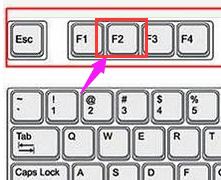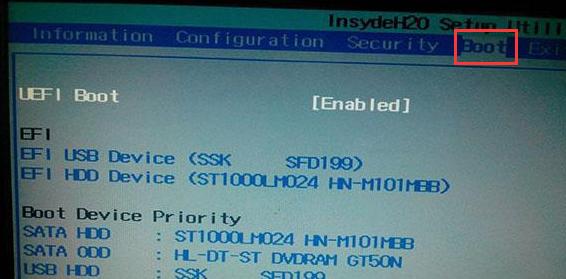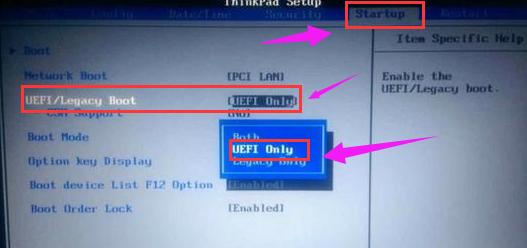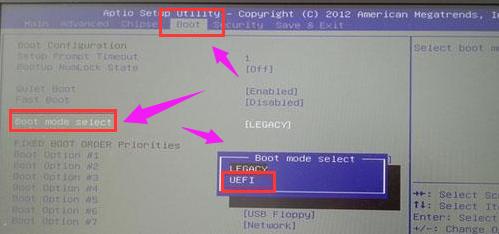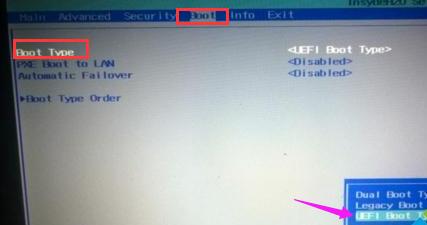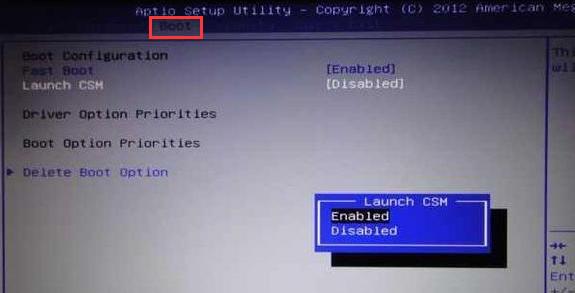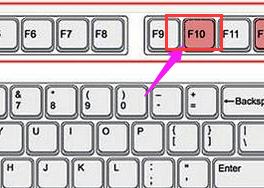如何設置電腦支持UEFI打開,本教程教您設置電腦支持UEFI打開辦法
發布時間:2021-02-09 文章來源:xp下載站 瀏覽:
|
U盤的稱呼最早來源于朗科科技生產的一種新型存儲設備,名曰“優盤”,使用USB接口進行連接。U盤連接到電腦的USB接口后,U盤的資料可與電腦交換。而之后生產的類似技術的設備由于朗科已進行專利注冊,而不能再稱之為“優盤”,而改稱“U盤”。后來,U盤這個稱呼因其簡單易記而因而廣為人知,是移動存儲設備之一。現在市面上出現了許多支持多種端口的U盤,即三通U盤(USB電腦端口、iOS蘋果接口、安卓接口)。 經常需要操作電腦進入休眠狀態的用戶,小編悄悄地想你們透露一個秘密,如果你們的電腦是傳統的BIOS模式的話,這樣在操作電腦從休眠狀態恢復的時間就會很浪費,如果你們設置為UEFI啟動,就大大的縮短了啟動時間和從休眠狀態恢復的時間,不信的可以試試,下面,小編就來跟大家分享設置電腦支持UEFI啟動方法。 相比傳統 BIOS 的來說,UEFI保護預啟動或預引導進程,抵御bootkit攻擊,更安全,因此在安裝系統時,為了獲取更高的性能,電腦的安裝人們都會設置UEFI啟動后,再安裝操作系統。那么電腦如何設置支持UEFI啟動呢?下面,小編來跟大家介紹設置電腦支持UEFI啟動的方法。 如何設置電腦支持UEFI啟動 筆記本開機按F2,臺式機按Del進入BIOS,不同品牌電腦開機進BIOS界面方法
電腦載圖1 切換到Boot,選擇UEFI Boot回車設置為Enabled(聯想)
電腦載圖2 thinkpad筆記本則在Startup下,把UEFI/Legacy Boot設置為UEFI Only
設置UEFI載圖3 神舟筆記本在Boot下把Boot mode select設置為UEFI
UEFI載圖4 在下面的BIOS下,把Boot Type設置為UEFI Boot Type
電腦載圖5 華碩筆記本win8/win10機型沒有uefi選項,Launch CSM默認是Disabled,并開啟Secure Boot,開啟Secure boot就不能識別啟動盤,包括uefi啟動盤,所以要禁用Secure Boot,CSM開啟時表示Legacy模式,關閉時表示UEFI模式
UEFI啟動載圖6 完成設置之后需按F10保存修改
電腦載圖7 以上就是設置電腦支持UEFI啟動方法了。 U盤有USB接口,是USB設備。如果操作系統是WindowsXP/Vista/Win7/Linux/PrayayaQ3或是蘋果系統的話,將U盤直接插到機箱前面板或后面的USB接口上,系統就會自動識別。 |
相關文章
本類教程排行
系統熱門教程
本熱門系統總排行